世界一わかりやすいNotionの授業 Lesson 1
人生を変えるマイポータルの作り方をステップバイステップで授業していきます。
Lesson 1: 魅力的なカバータイトルの作り方
Notionは、シンプルで高度なカスタマイズが可能なツールとして、個人からチームまで幅広く利用されています。しかし、Notionをただのメモツールとして使うのではなく、自分専用の「マイポータル」として活用することで、人生を管理し、目標を実現するための強力な武器に変えることができます。その第一歩となるのが、魅力的なカバータイトルです。
今回は、Notionのカバーページに設定するカバー画像を、標準機能とCanvaを活用して簡単に配置する方法をステップバイステップで解説します。あなたのNotionページが一目で惹きつけられる、見栄えのするページへと変貌するでしょう。
ステップ1:標準で用意されている画像を配置する
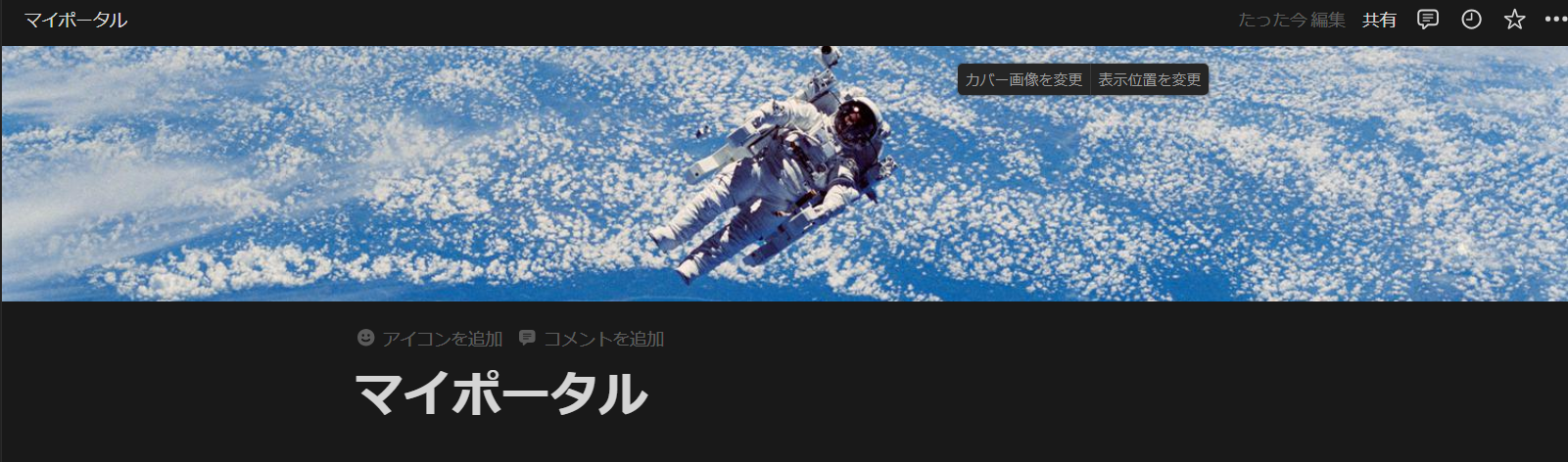
Notionページを開く: カバー画像を追加したいページを開きます。
カバーを追加: ページ上部の「カバーを追加」をクリックし、標準の画像から選びます。
画像を変更・調整: 「カバーを変更」や「位置を変更」で、画像を調整します。
標準画像はシンプルでモダンなデザインが多く、個人向けのタスク管理やプロジェクトページに適しています。
ステップ2:Canvaで魅力的なカバータイトルの画像を作成する
Canvaにアクセス: Canvaにアクセスし、アカウントを作成します。
カスタムサイズを設定: Notionの推奨サイズ(1500×600px)で、新しいデザインを作成します。
テンプレートを選ぶ: ビジネス、アートなど、テーマに合ったテンプレートを選び、デザインを開始します。
完成したデザインをダウンロード: PNGまたはJPEG形式で保存します。
Notionにアップロード: Notionの「カバーを変更」から、アップロードします。
ステップ3:人生を変えるマイポータルに合ったカバーページのタイトルアイコンを作成する
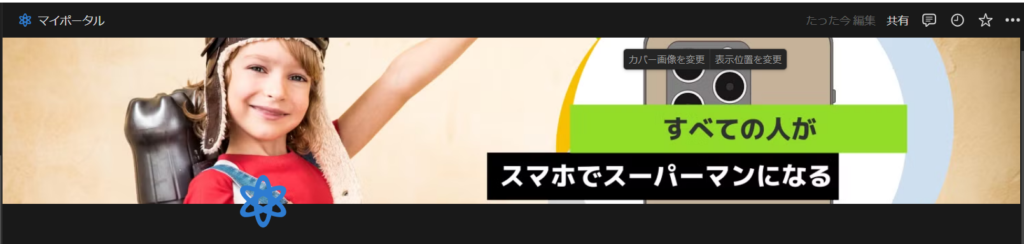
アイコンの役割を理解する: アイコンはページの視覚的なアクセントとなり、内容を直感的に表現します。
適切なアイコンを選ぶ: ページの内容に合ったアイコンを選びましょう。
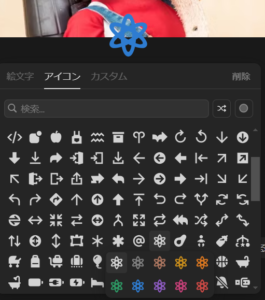
最後に
カバーページとタイトルアイコンは、Notionの使い勝手だけでなく、インスピレーションを与えてくれる重要な要素です。標準の画像を使うもよし、Canvaで自分らしいデザインを作り上げるもよし。これらのステップを踏むことで、あなたのNotionページは、単なる作業空間から、人生を管理するための「マイポータル」へと進化するでしょう。
次回のレッスンでは、さらにカスタマイズを進め、夢・目標のコンテンツ作成方法をご紹介します。あなたのNotionライフが一層クリエイティブで充実したものになることを願っています。

